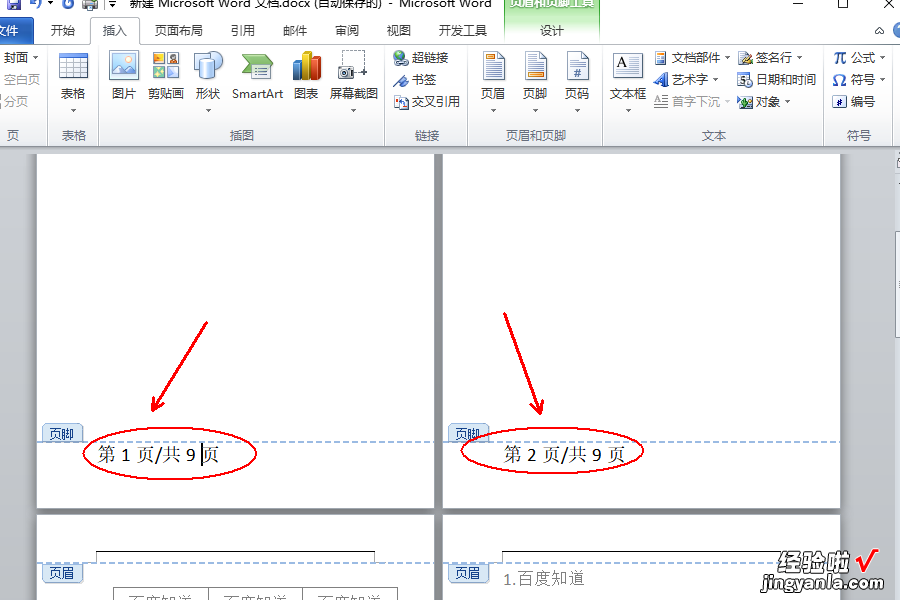经验直达:
- word怎样制作第几页
- word怎样快速定位到第几页
- word怎么设置第几页共几页
一、word怎样制作第几页
word可以制作第几页共几页效果,具体操作如下:
一、使用工具:word2010
二、操作步骤:
1、进入word2010并打开文档 , 点吉”插入“中的”页码“,同时选择”页面底端“,如图:
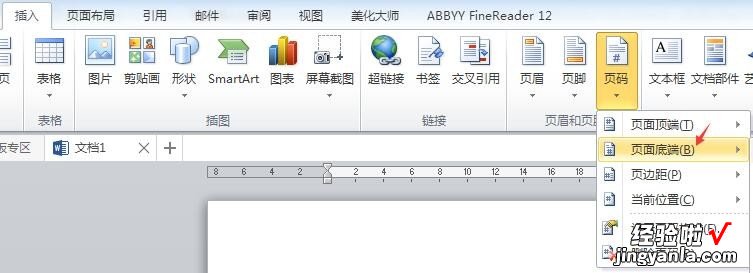
2、选择加粗数字2格式,也就是”1/1“这种格式 , 如图:
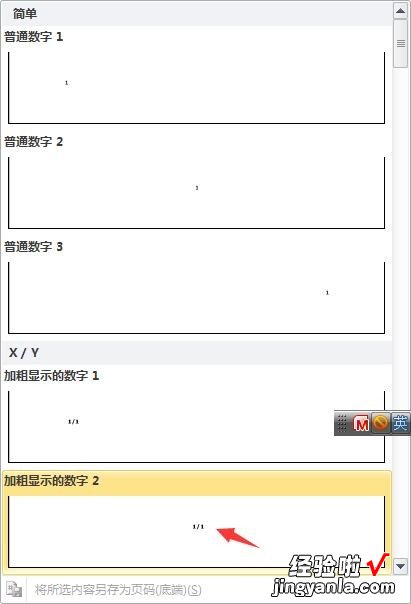
3、在第一个1前后分别加上”第“和”页,把“/”改成“,” , 然后在第二个1前后分别加上“共”和“页”,如图:
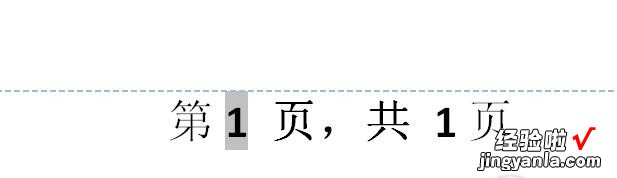
4、点击工具栏中的“关闭页眉和页脚”按钮,如图:
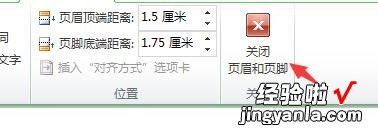
5、这时页码的格式就变成了第几页,共几页的格式了,如图:

二、word怎样快速定位到第几页
word文档有几千页,怎么样快速的定位到第几页呢?比如你从目录上看到,第234页有你需要的内容,你不必一页一页的去找,word里有快速定位到页的功能 。
步骤/方法
打开你的word文档,然后按快捷键ctrl f,打开查找和替换对话框
接着点击 定位选项 , 打开定位选项功能面板
找到定位目标中的 页,点击它 , 打开定位到页的选项
在红色方块的位置,输入你要定位到的页码
最后点击 右下角的“定位”,这样word就会跳转到相应的页
?
三、word怎么设置第几页共几页
word页码设置第几页共几页,可通过插入文档域实现 。
方法步骤如下:
1、打开需要操作的WORD文档,在页脚位置手动输入“第页/共页” 。
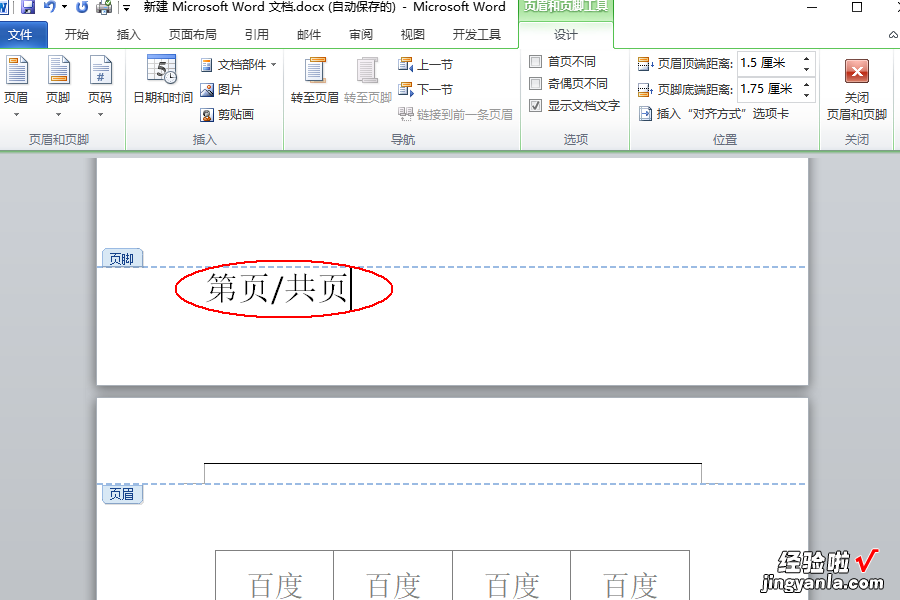
2、将光标停在“第”和“页”中间,在插入选项卡中找到并点击“文档部件”,然后选择“域” 。
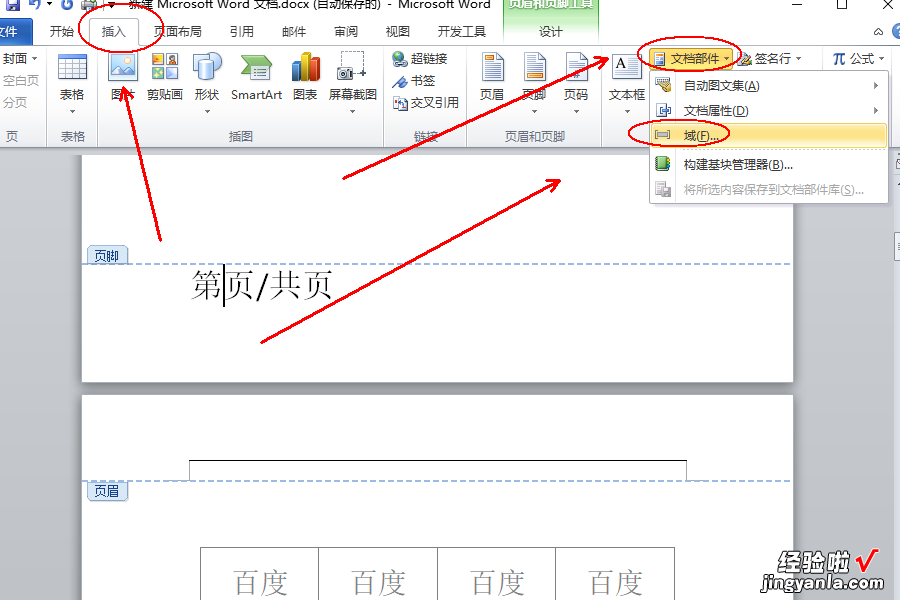
3、在域名中找到Page , 然后选择一个页码格式,并点击确定按扭 。
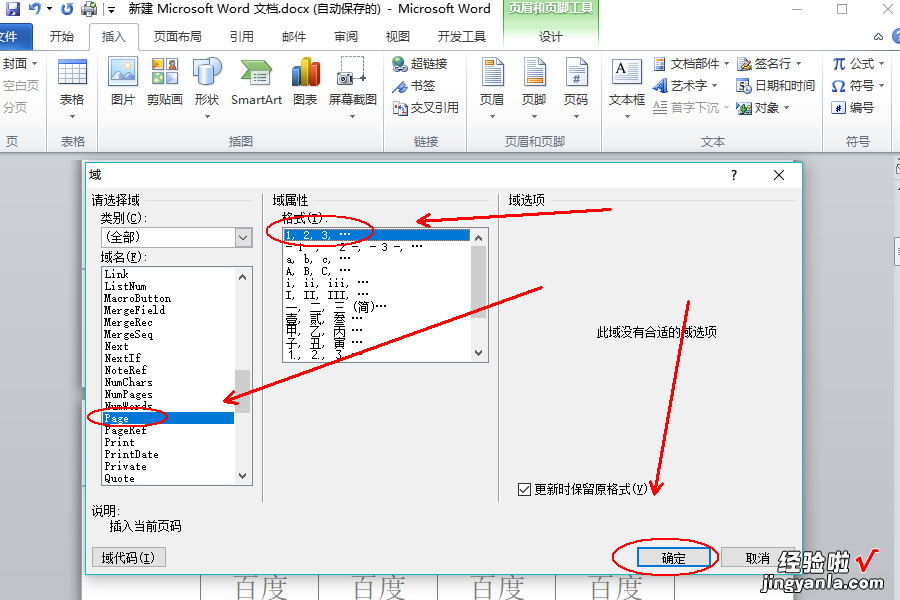
4、同理,光标停在“共”和“页”中间,点击插入“域” 。
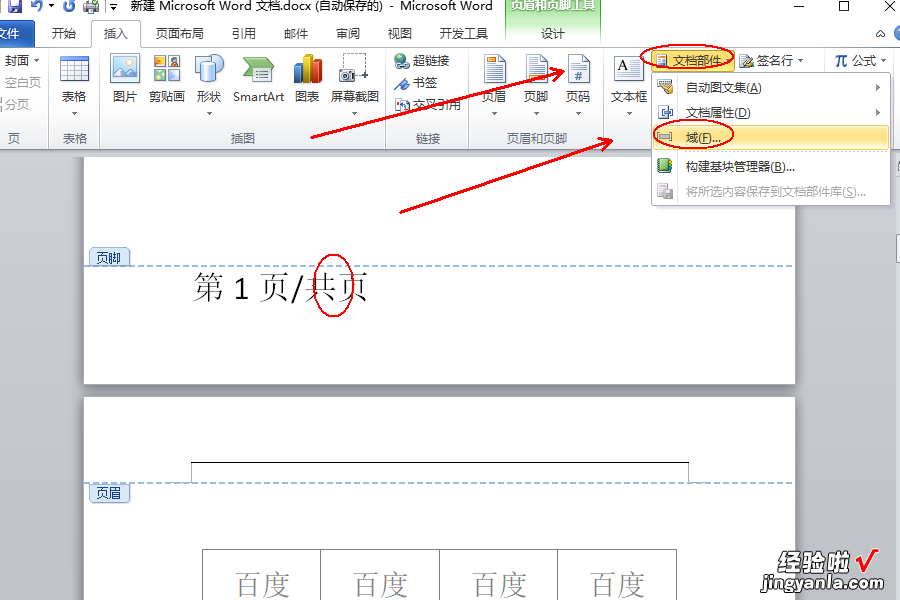
5、找到并点击NumPages,然后选择页码样式并点击确定按钮即可 。
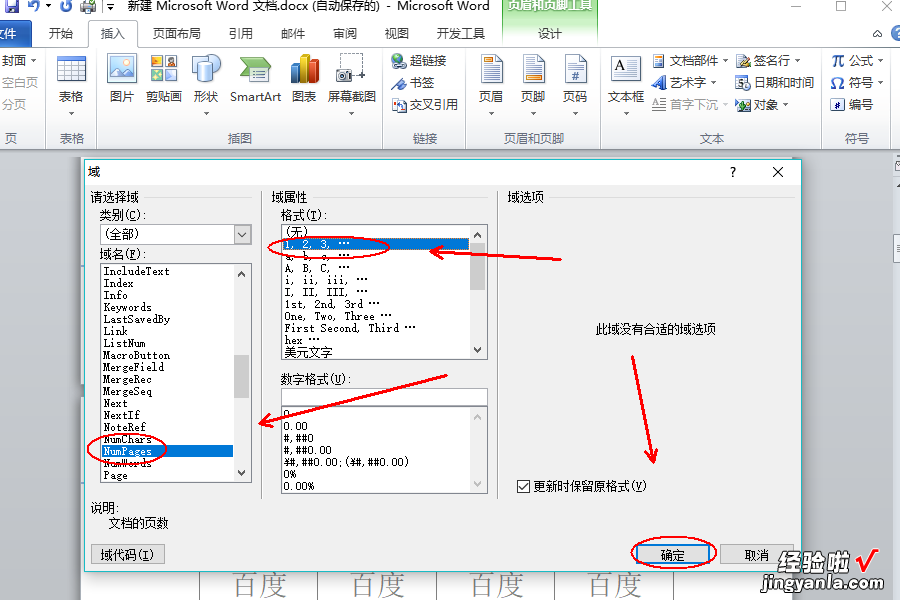
6、返回主文档 , 发现已成功将word页码设置成第几页共几页样式 。
【word怎样快速定位到第几页 word怎样制作第几页】